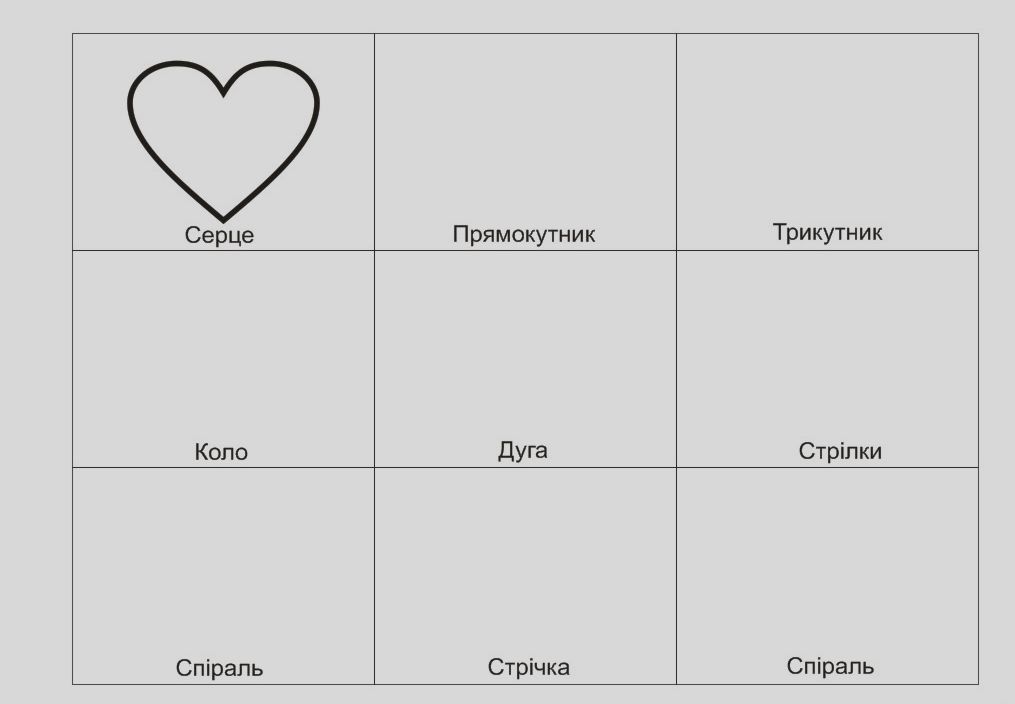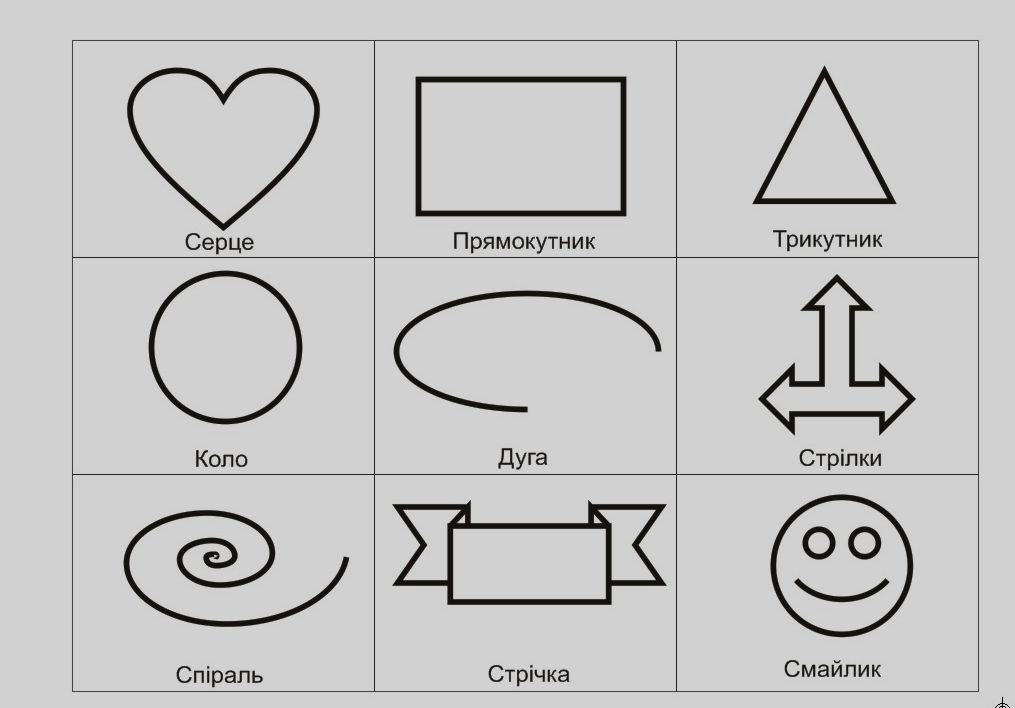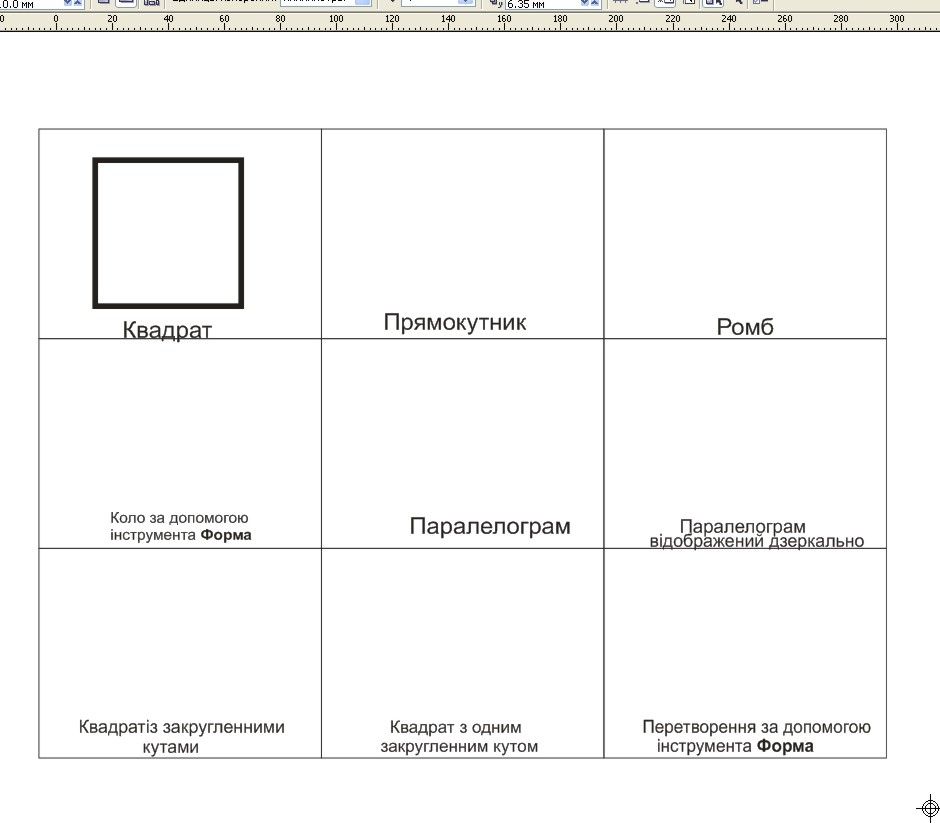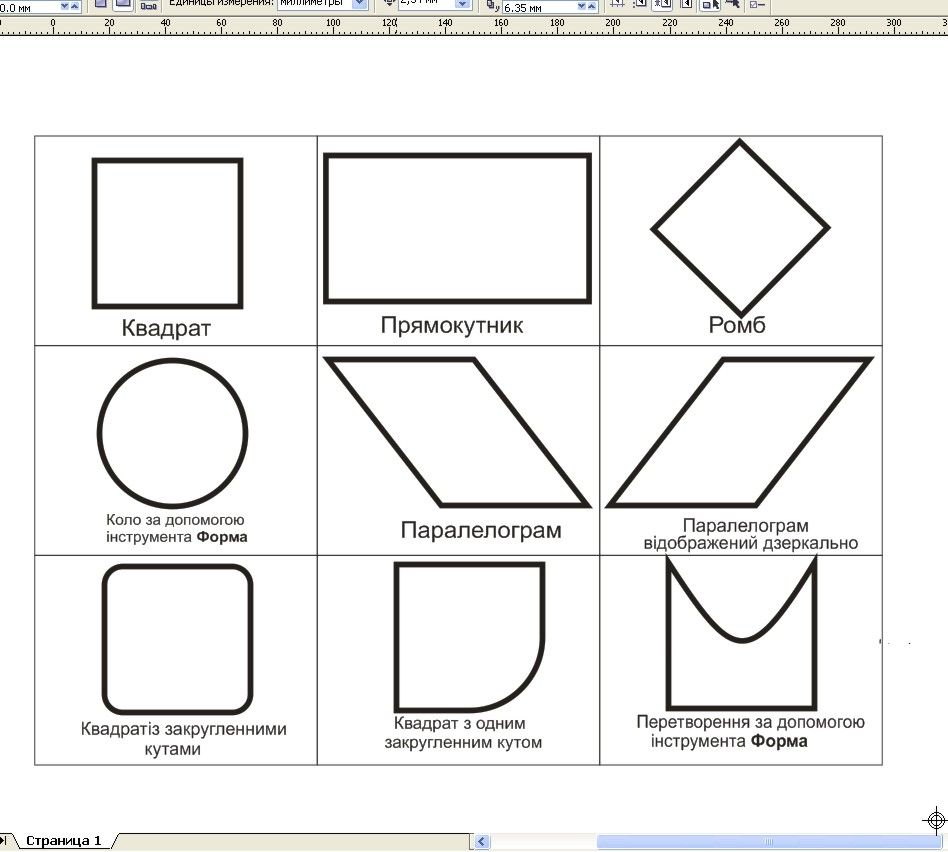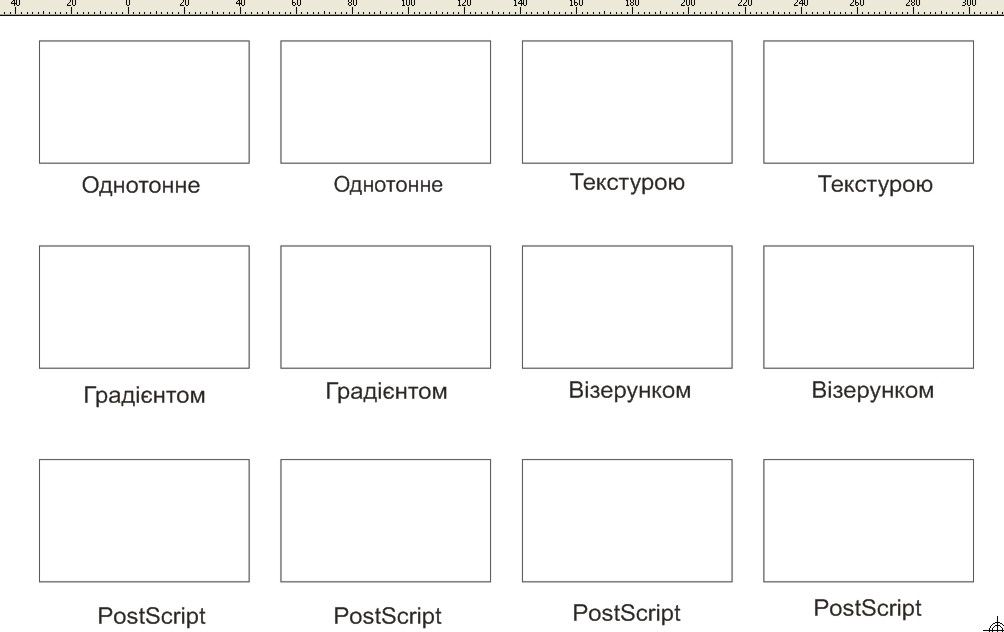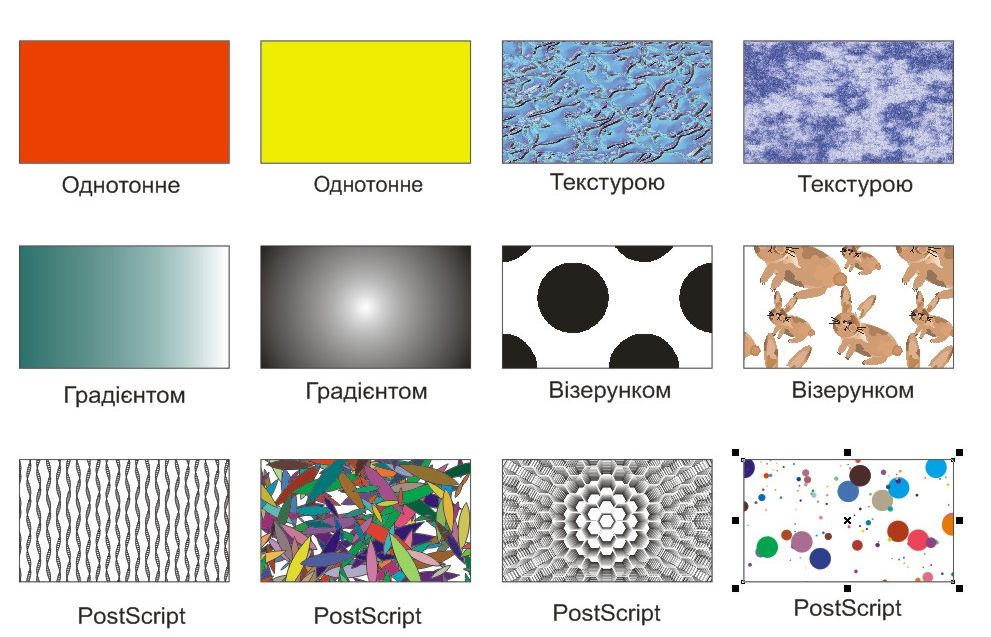|
Гіпермаркет Знань>>Інформатика>>Інформатика 7 клас>> Інформатика:Підсумковий урок
План-конспект уроку з курсу «Інформатика 7 клас» з теми «Підсумковий урок»
Підсумковий урок з розділу: ,, Графічний редактор CorelDraw”
Тема. Векторна графіка. Графічний редактор СогеlDraw. Створення й перетворення об'єктів векторної графіки.
Мета:перевірка й закріплення знань, умінь та навичок роботи в редакторі векторної графіки СогеlDraw; формування інтересу до вивчення нових інформаційних технологій та формування навичок зібраності, уважності, акуратності під час створення графічних документів; розвиток творчих здібностей та формування поглядів майбутньої професії.
Хід уроку
І. Організація класу (1 хв)
II. Мотивація вивчення теми (2 хв)
III. Процес виконання завдання
На робочому столі знайдіть та відкрийте папку Завдання.
Завдання до практичної роботи розташовані в 7 папках. Кожна папка несе змістове навантаження в порядку освоєння матеріалу.
До початку виконання практичної частини завдання, вчитель перевіряє теоретичні знання в усній формі за тематикою відкритого завдання, потім учні виконують практичні частину.
У таблиці №1 наведені: тематика завдання, час у хвилинах, відведений для відповідей на усні запитання, для виконання практичного завдання, на вправу для зняття фізичного навантаження.
Таблиця 1
№
завдання
| Тема завдання
| Час на виконання
|
| теоретичної частини (хв)
| практичної частини (хв)
| усього (хв)
|
1
| Створення об'єктів
| 2
| 4
| 6
|
2
| Перетворення об'єктів
| 2
| 4
| 6
|
3
| Заливання об'єктів
| 2
| 4
| 6
|
| Фізкультхвилинка
|
|
| 2
|
4
| Текст
| 1
| 6
| 7
|
5
| Робота з об'єктами
| 2
| 5
| 7
|
6
| Інтерактивні
перетворення
| 1
| 4
| 5
|
7
| Додаткове
|
|
|
|
| Усього
| 10
| 27
| 39
|
IV. Підбиття підсумків уроку (3 хв)
1. Візуальна перевірка практичних завдань.
2. Усні висновки учнів: як можна застосувати вивчений матеріал у навчанні й майбутній обраній професії?
V. Домашнє завдання
Підготувати ескіз логотипу школи (1 хв).
СТВОРЕННЯ ОБ'ЄКТІВ
Теоретична частина
Запитання. Насамперед пригадаємо, що ж є основним поняттям графічного векторного редактора СогelDraw?
Очікувана відповідь. Поняття об'єкта є основним поняттям редактора СогelDraw . Об'єкт, у свою чергу, складається з окремих елементів і вузлів.
Коментар учителя. Дійсно, в СогelDraw основне поняття пов'язане з об'єктом, що складається з окремих сегментів і вузлів. Сегменти можуть бути прямими, кривими, дугами тощо.
Запитання. Які прості об'єкти можна створювати в поданому графічному редакторі?
Очікувана відповідь. Об'єкт утворюється з простих елементів зображення: пряма, прямокутник, еліпс, крива, замкнута, багатокутник, зірки, стрілки, спіраль тощо.
Коментар учителя. Правильно. Потрібно зазначити, що за допомогою комбінації таких простих об'єктів можна створити новий складний об'єкт. Проте редагувати такий об’єкт складно, тому що його частини редагуються незалежно одна від одної.
Запитання.Які інструменти надає редактор СогelDraw для створення об'єктів і де вони розташовані? Які можливості надає додаткова панель параметрів?
Очікувана відповідь. На панелі інструментів, що розташована лівіше від робочої області, є такі інструменти: Форма, Нож, Ластик, Масштаб, Свободная рука, Кривая Безье, Живопись, Перо, Прямоугольник, Элипс, Спираль Милиметровка, Автофигуры, Текст тощо. Над робочою областю з'являється панель параметрів, вигляд якої відповідає обраному інструменту.
Коментар учителя. Після вибору інструмента над горизонтальною лінійкою видозмінюється не тільки вигляд курсору, а й панель параметрів в робочому вікні програми, де й можна задавати параметри для обраних елементів. Так, наприклад, якщо нам потрібно зобразити спіраль, можна задати кількість обертів цієї спіралі, вибрати кількість вершин багатокутника. Для роботи з інструментом Элипс вибирають параметри: еліпс, сектор або дуга. Варто додати, що на панелі інструментів є кнопки для вибору кольору й товщини контуру, а також заливання об'єкта.
Практична частина
1. Створення об’єктів.
Для виконання практичної частини використовуємо файли Завдання 1_cdr і Зразок 1_jpeg. із першої папки . За допомогою інструментів створюємо прості об’єкти зазначені в таблиці. Переіменовуемо файл, присвоївши назву «Об'єкти».
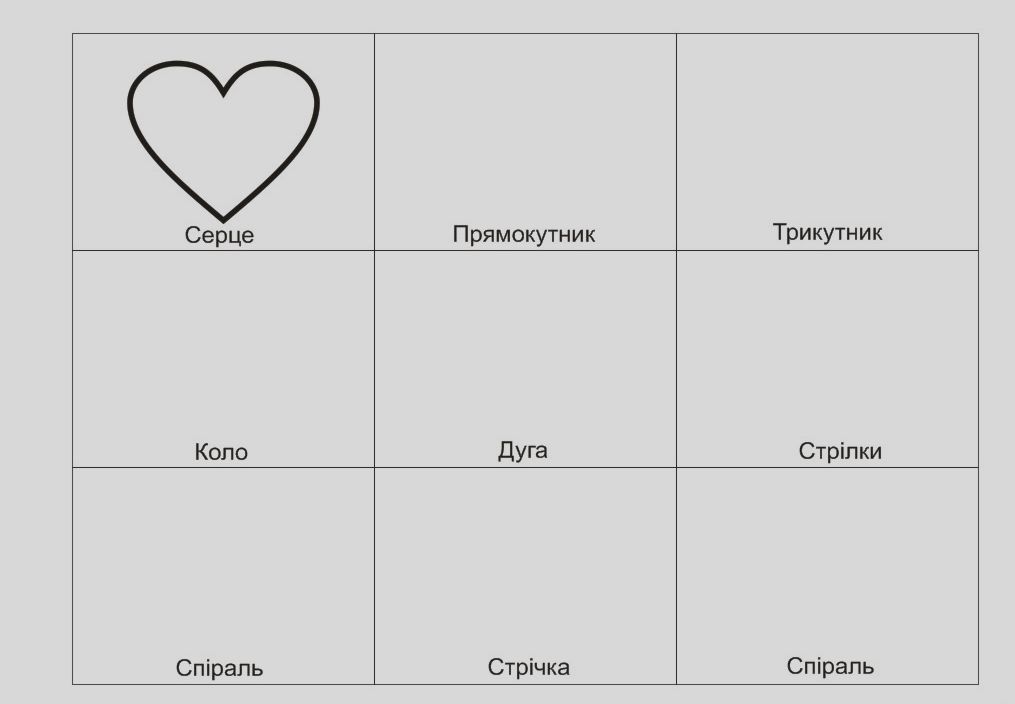
Завдання 1_crd. Створити прості об’єкти.
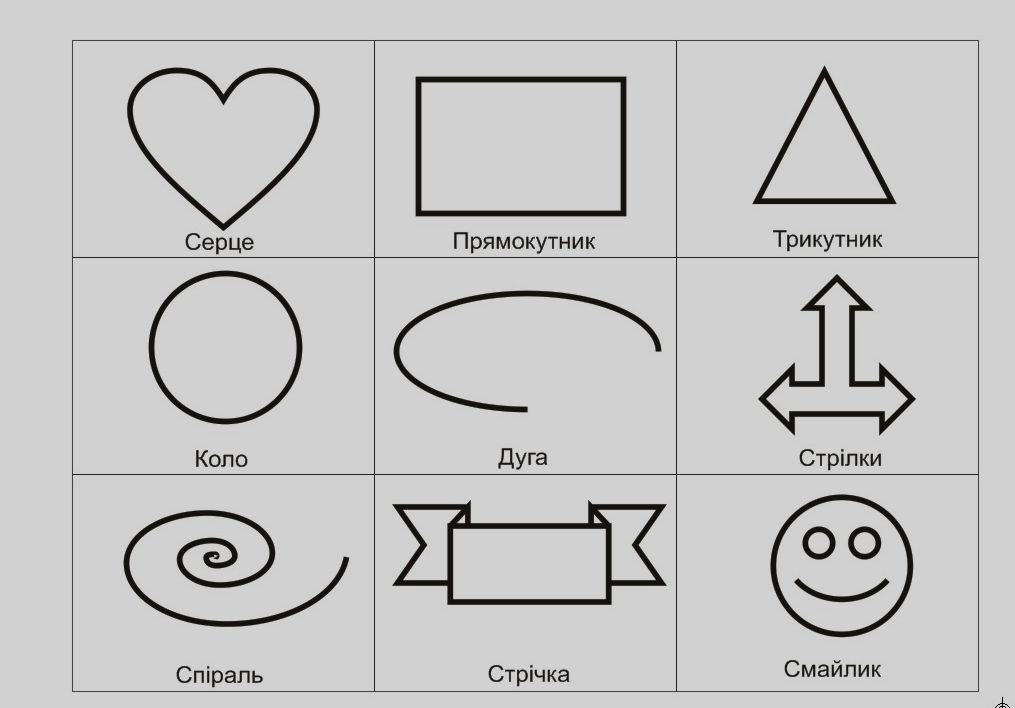
Зразок1_jpeg
ПЕРЕТВОРЕННЯ ОБ'ЄКТІВ
Теоретична частина
Запитання. Що насамперед потрібно зробити для подальшого редагування або перетворення об'єктів?
Очікувана відповідь. Необхідно виділити об'єкт редагування одинарним кліком лівою кнопкою миші на об'єкті.
Запитання. Як виглядає об'єкт після його виділення?
Очікувана відповідь. Навколо об'єкта з'являються чорні прямокутники —маркери виділення. Завдяки цим маркерам можна міняти розміри об'єкта, а «схопивши» за центральний хрестик, можна переміщувати об'єкт.
Запитання. Що відбудеться, якщо на об'єкті замість одиночного кліку лівою кнопкою миші виконати подвійний клік ЛКМ?
Очікувана відповідь. Тоді навколо об'єкта з'являться маркери у вигляді стрілок. Дотримуючись напрямку стрілок, об'єкт можна перетворити, тобто змістити сторони по горизонталі або вертикалі, провернути об'єкт навколо осі.
Коментар учителя. Правильно, тільки потрібно бути обережним із центром симетрії, щоб без потреби не змістити його.
Запитання. Як прибрати ці стрілки?
Очікувана відповідь. Виконати ще один клік ЛКМ на об'єкті.
Запитання. Які дії можна виконувати з виділеним об'єктом?
Очікувана відповідь. Після виділення об'єкта його можна переміщувати, вирізати, копіювати, вклеювати, вилучати, видозмінювати після подвійного кліку ЛКМ за допомогою стрілок-маркерів, дзеркально відображати, використовувати вузли для зміни форми об'єкта, задавати контур, застосовувати заливання (якщо об'єкт замкнутий), уводити текст тощо.
Практична частина
2. Перетворення об’єктів.
Для виконання практичної частини використовуємо файли Завдання 2_cdr
і Зразок2_jpeg. із другої папки . За допомогою копіювання заданого квадрата і його перетворення різними прийомами створити об'єкти за поданими підписами Вирівняти об'єкти за допомогою операції «Вирівнювання й розподіл».
Перейменувати файл, присвоївши назву «Перетворення».
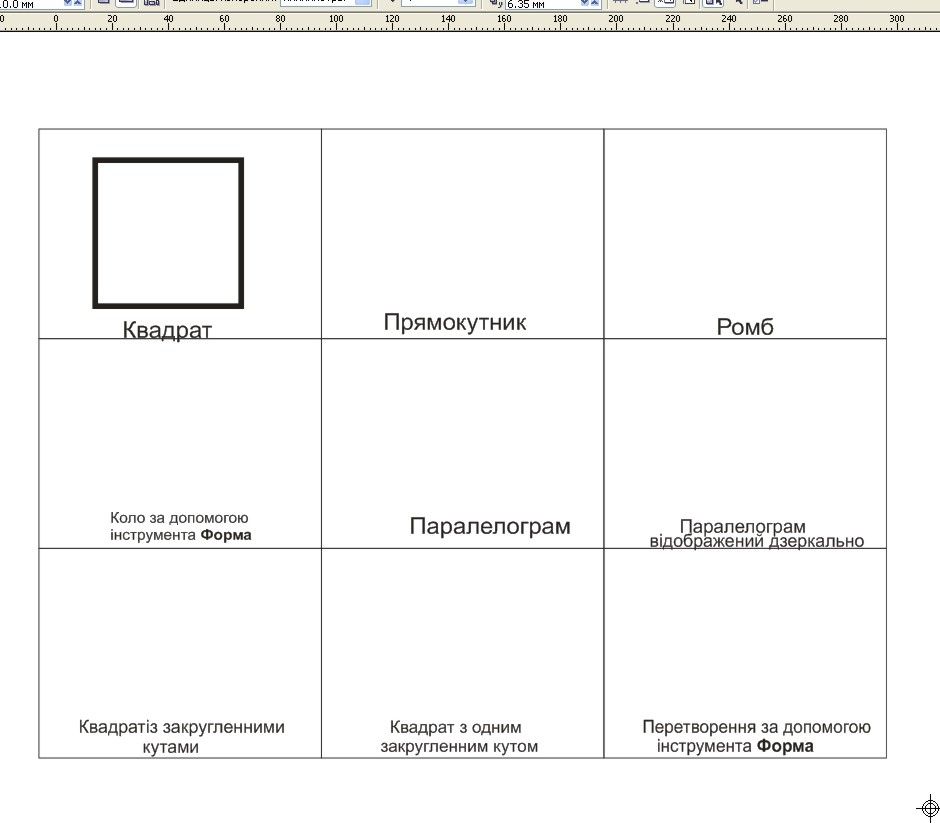
Завдання2_сrd.Перетворити об’єкти.
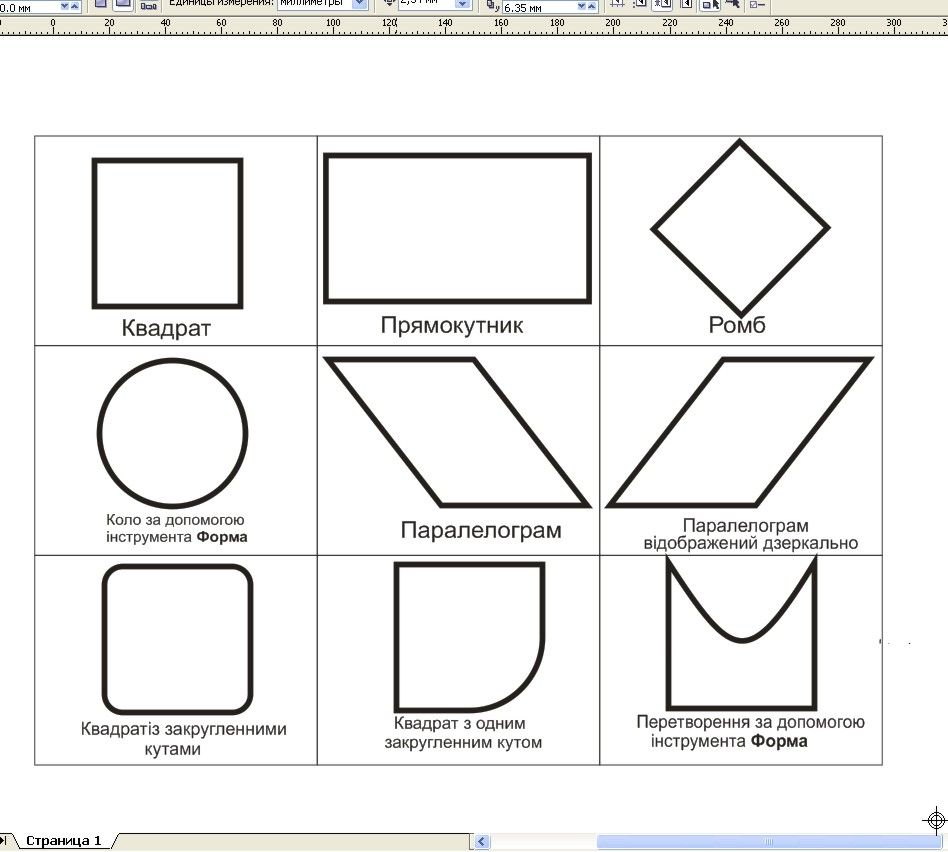
Зразок2_jpeg.
ЗАЛИВАННЯ ОБ'ЄКТІВ
Теоретична частина
Запитання. Які види заливання можна застосувати під час створення об'єктів у редакторі СогelDraw?
Очікувана відповідь. Заливання об'єктів може бути однорідним, градієнтним, візерунковим, текстурним, Postscript(РS).
Коментар учителя. Векторний редактор має зручні функції керування кольором і заливанням об'єктів.
Запитання. Які типи градієнтного заливання ви знаєте?
Очікувана відповідь. Градієнтне заливання залежно від типу може бути: лінійним, радіальним, конічним і прямим.
Коментар учителя. Правильно, залежно від форми об'єкта й результату, можна застосовувати один з чотирьох типів заливання, що складається з двох кольорів.
Запитання. Які параметри застосовують додатково для видозміни градієнтного заливання?
Очікувана відповідь. У вікні форматування заливання градієнтом (яке можна вибрати з області властивостей об'єкта) є можливість змінювати центр заливання, вибирати різні кольори для отримання змішаного кольору (два кольори або набір користувача), задавати додаткові параметри залежно від позиції вставки кольору.
Коментар учителя. Правильно. Незважаючи на необмежені можливості для заливання об'єктів, слід звернути увагу на такий момент: заливання має органічно підходити до форми об'єкта, наприклад: для кола більше підійде радіальне або конічне заливання, а для прямокутника — лінійне або пряме.
Практична частина
3. Заливання об’єктів.
Для виконання практичної частини використовуємо файли Завдання 3_cdr і Зразок3_jpeg. із третьої папки . Використовуючи інструмент Заливка з панелі інструментів або властивостей об'єкта, застосувати заливання наведених об'єктів такими типами заливань, які зазначені над об'єктами. Перейменувати файл, присвоївши назву«Заливання».
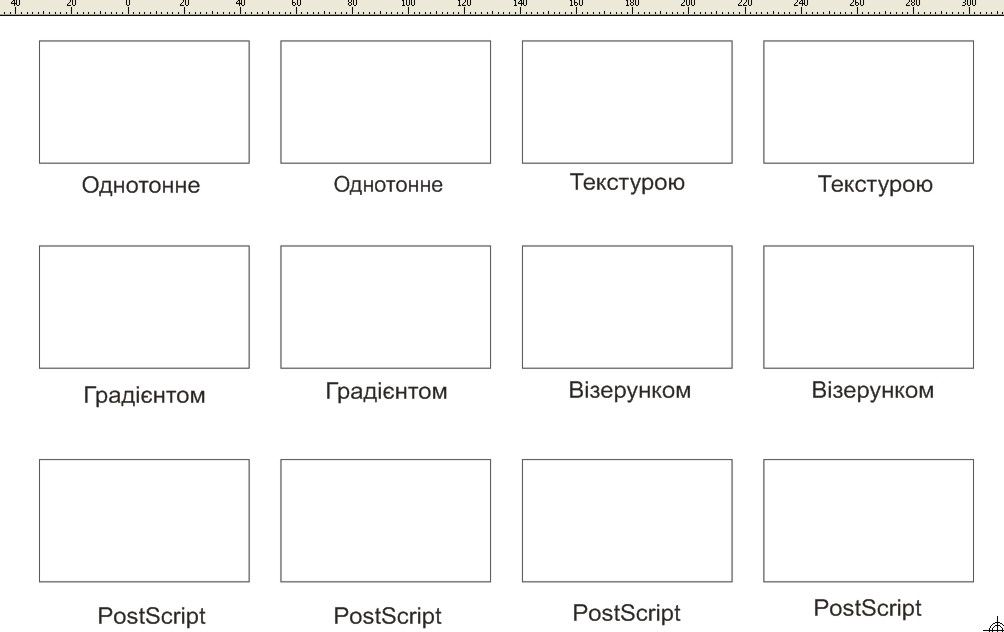
Завдання3_сrd.Заливання об’єктів.
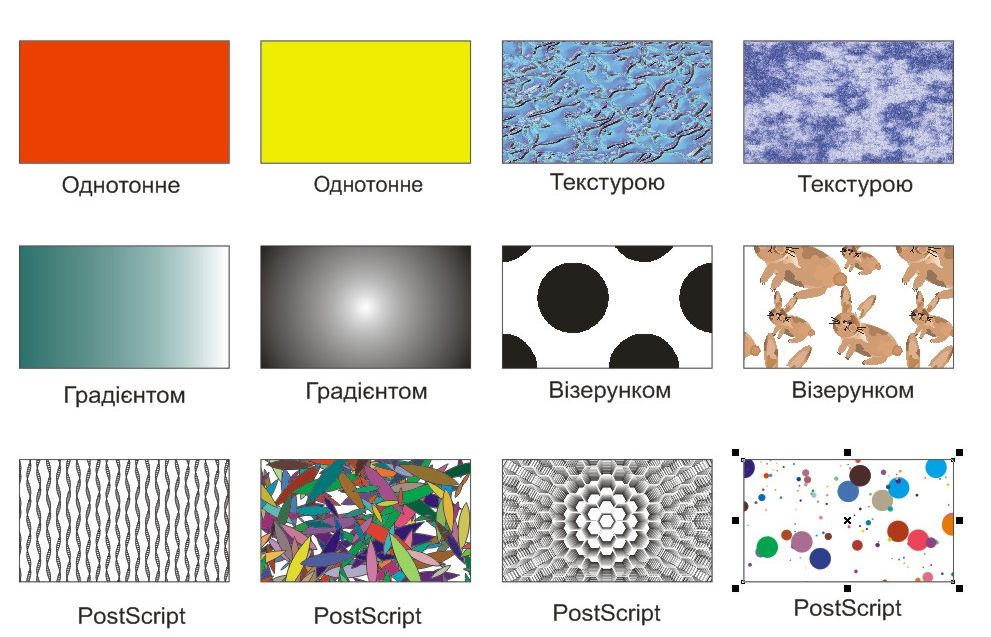
Зразок3_jpeg.
Фізкультхвилинка

1. І.п. – стійка- ноги нарізно, 1 - руки назад. 2 - 3 - руки в сторони і вгору, встати навшпиньки. 4 - расслабляя плечовий пояс, руки вниз з невеликим нахилом вперед. Повторити 3 - 4 разів. Темп повільний.
2. І.п. - стійка ноги нарізно, руки зігнуті вперед, кисті в кулаках. 1 - з поворотом тулуба наліво "удар" правою рукою вперед. 2 - і.п. 3 - 4 - те ж в інший бік. Повторіть 4 - 5 разів. Дихання не затримувати.
Надіслано учителем інформатики Кравчук В.Е.
Онлайн бібліотека з підручниками і книгами, плани конспектів уроків з інформатики, завдання з інформатики 7 класу скачати
Предмети > Інформатика > Інформатика 7 клас > Підсумковий урок з розділу «Графічний редактор CorelDraw» > Підсумковий урок з розділу «Графічний редактор CorelDraw». Конспект уроку і опорний каркас
|